Пошаговое руководство по 4 лучшим моделям WMV для любых нужд
Вам нужно настроить размер кадра вашего WMV-видео для публикации в социальных сетях? Или вам нужно удалить ненужные объекты по краям? Какой бы ни была ваша причина, обрезка видео WMV — лучший вариант сейчас. К счастью, вы тоже здесь. Продолжайте прокручивать, чтобы узнать, как вы можете обрезать WMV видео онлайн и даже офлайн. Мы предоставим пошаговое руководство, которому вы сможете легко следовать. В то же время вы узнаете больше о WMV и о том, как его открыть.
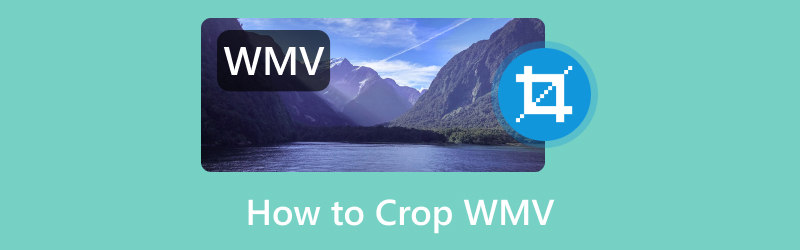
- СПИСОК РУКОВОДСТВ
- Часть 1. Введение в WMV
- Часть 2. Как обрезать видео WMV
- Часть 3. Часто задаваемые вопросы о том, как обрезать WMV
Часть 1. Введение в WMV
Мир видеоформатов может быть огромным и запутанным. В этой части мы сосредоточимся на формате, с которым вы можете часто сталкиваться: WMV или Windows Media Video. Узнайте, что это такое и как получить доступ к его содержимому.
Что такое WMV
Windows Media Video, широко известный как WMV, является одним из наиболее часто используемых многими форматов видеофайлов. WMV также представляет собой формат контейнера сжатого видео, созданный Microsoft. Это означает, что эти файлы популярны благодаря своим небольшим размерам при сохранении хорошего качества видео. Таким образом, это лучший вариант для онлайн-трансляции и обмена файлами через Интернет. Он также поддерживает различные кодеки сжатия видео, такие как расширенный профиль Windows Media 7, 8, 9 и 9. Не только это, но также WMA и WMA Pro.
Как открыть WMV
Прежде чем перейти к различным методам обрезки WMV, вы можете задаться вопросом, как его воспроизвести или открыть. Открыть файл WMV обычно несложно. Это особенно актуально в системах на базе Windows, где проигрыватель Windows Media является медиаплеером по умолчанию. Еще один встроенный проигрыватель, который можно использовать в Windows 10 и более поздних версиях, — «Кино и ТВ».
Найдите файл WMV на своем компьютере или внешнем запоминающем устройстве.
Используя мышь, дважды щелкните найденный файл WMV. Он откроется и будет автоматически воспроизводиться в проигрывателе Windows Media или «Кино и ТВ».
Альтернативно вы можете щелкнуть правой кнопкой мыши файл WMV, выбрать «Открыть с помощью» и выбрать нужный проигрыватель.
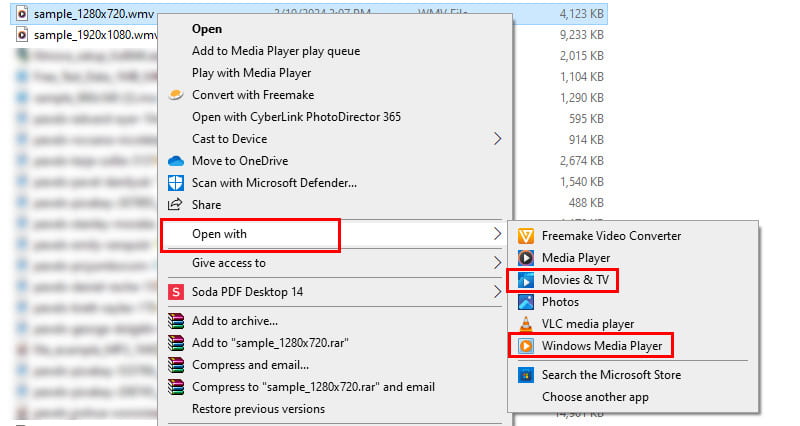
Часть 2. Как обрезать видео WMV
1. Обрезка WMV-видео с помощью ArkThinker Video Converter Ultimate
Хотя название предполагает, что это видеоконвертер, он может предложить гораздо больше. Одним из них является то, что он имеет возможность обрезать ваши видео. ArkThinker Конвертер видео Ultimate предоставляет Video Cropper в своем наборе инструментов. С его помощью вы сможете без особых хлопот настроить соотношение сторон вашего клипа. Тем не менее, здесь вы также можете обрезать видеофайл WMV. Помимо этого формата, он поддерживает MP4, MOV, AVI, MKV и GIF. Более того, он предлагает предустановленные параметры соотношения сторон, или вы можете настроить его по своему усмотрению. Прежде чем сохранить обрезанный файл, вы можете сначала проверить его в разделе предварительного просмотра. Таким образом, вы будете знать, что еще редактировать. Без лишних слов, узнайте, как его использовать ниже.
Загрузите программное обеспечение ArkThinker Video Converter Ultimate, нажав кнопку «Загрузить» внизу. Установите и запустите его позже.
Перейдите на вкладку «Панель инструментов». Затем посмотрите и выберите опцию «Обрезка видео». В появившемся окне нажмите кнопку «плюс», чтобы добавить файл WMV.
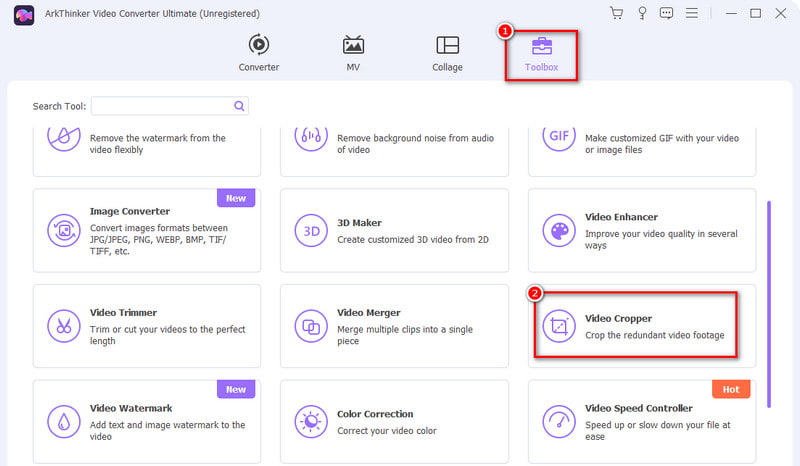
В текущем окне настройте рамку обрезки по своему усмотрению. При необходимости вы также можете выбрать соотношение сторон.
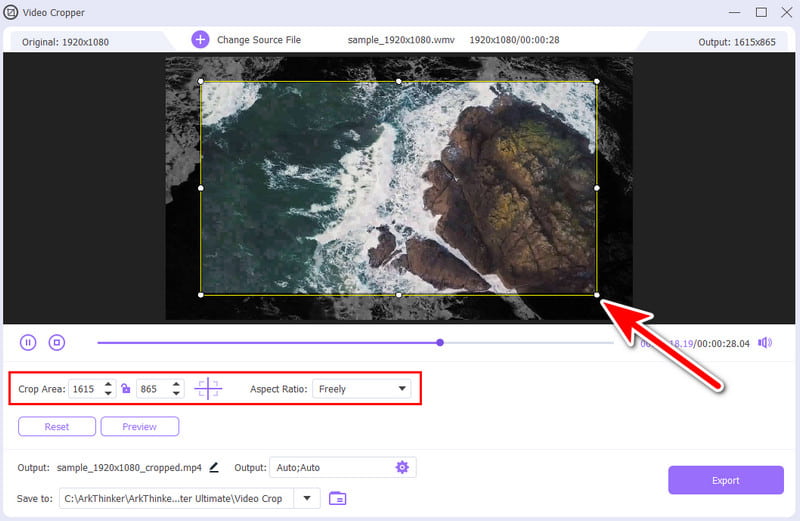
После этого вы можете настроить (необязательно) параметры вывода, такие как формат, разрешение и многое другое. Наконец, выберите «Экспорт», чтобы сохранить обрезанный файл WMV.
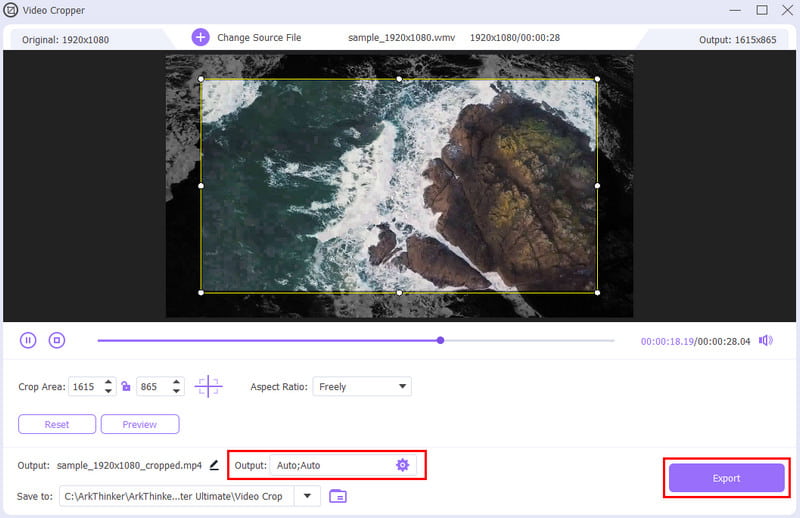
2. Обрезайте файлы WMV бесплатно с помощью ArkThinker Video Cropper Online
Вам нужен способ обрезки файлов WMV онлайн? ArkThinker Бесплатная онлайн-обрезка видео тебя прикрыли. Это веб-инструмент, который позволяет загрузить файл WMV и точно обрезать его до желаемого соотношения сторон. Помимо настройки соотношения сторон, он предлагает функции, улучшающие качество обрезки. Вы можете выбрать один из предустановленных вариантов для популярных размеров видео в социальных сетях. Это означает, что вы можете разместить их в своих публикациях на Facebook, YouTube Shorts, Instagram и т. д. Кроме того, эта платформа может похвастаться высокой скоростью обработки, поэтому вам не придется долго ждать, чтобы сохранить обрезанный WMV. Здесь также можно обрезать другие форматы, такие как MOV, MP4, FLV, VOB и т. д. Все это бесплатно! Если вам не терпится узнать, как это работает, следуйте инструкциям ниже.
Посетите официальный ArkThinker Бесплатная онлайн-обрезка видео Веб-сайт. Нажмите кнопку «Начать обрезку видео», чтобы импортировать видео WMV, которое вы хотите обрезать.
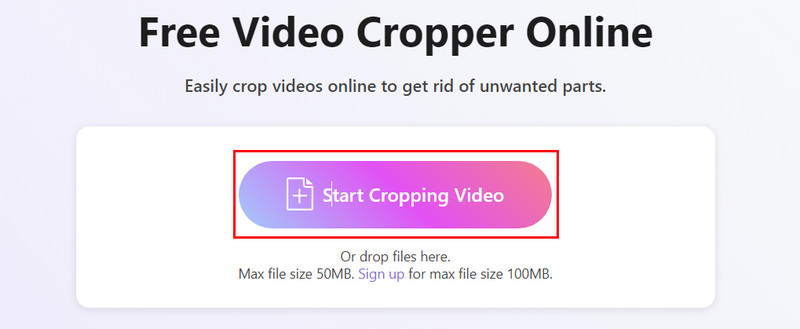
Выберите желаемое соотношение сторон из предложенных вариантов или настройте его самостоятельно. Сделайте это, отрегулировав рамку обрезки.
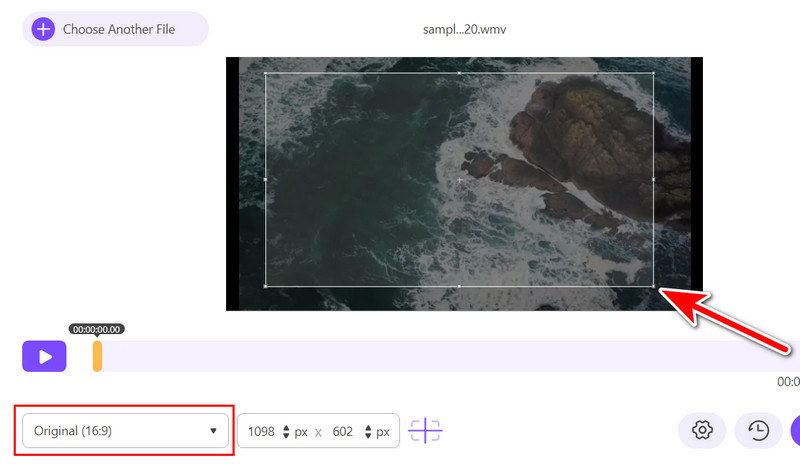
Используйте кнопку «Настройки», чтобы настроить выходные параметры в соответствии с вашими потребностями. Когда все будет готово, нажмите «Обрезать видео», чтобы сохранить файл.
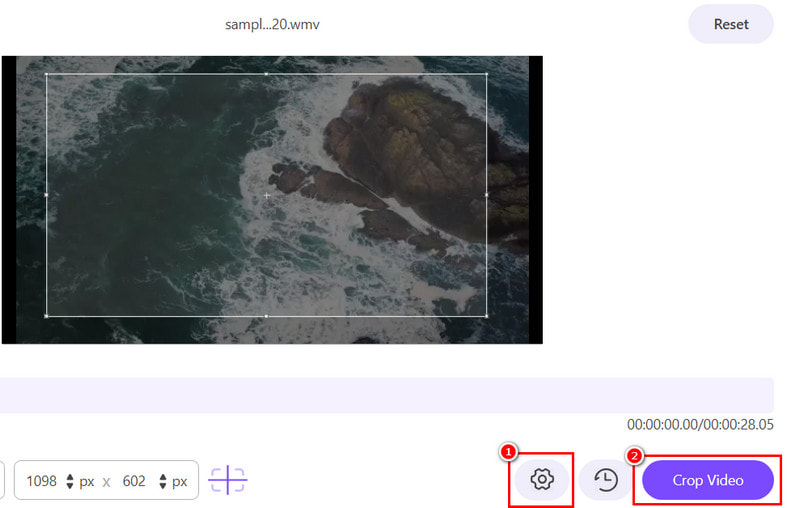
3. Обрезать видео WMV с помощью Ezgif
Платформа: Веб-платформа
Еще один инструмент, который вы можете использовать обрежьте свое WMV-видео это Эзгиф. Это бесплатная онлайн-платформа, которая позволяет обрезать видео и поддерживает такие форматы, как WMV, MP4, AVI и т. д. Его функция обрезки позволяет вам определить точную область, которую вы хотите сохранить, с помощью интерфейса перетаскивания. Вы также можете установить ширину и высоту, чтобы лучше контролировать окончательное соотношение сторон. Чтобы увидеть, как это можно сделать, ниже приведено руководство, которому вы можете следовать.
Откройте предпочитаемый вами веб-браузер, найдите Ezgif и нажмите «Обрезать видеофайлы онлайн».
Затем нажмите кнопку «Выбрать файл», которую вы увидите на текущей странице. После выбора нажмите кнопку «Загрузить видео».
Выберите «Обрезать видео» на панели инструментов. Перетащите курсор со знаком плюс, чтобы определить желаемую область обрезки.
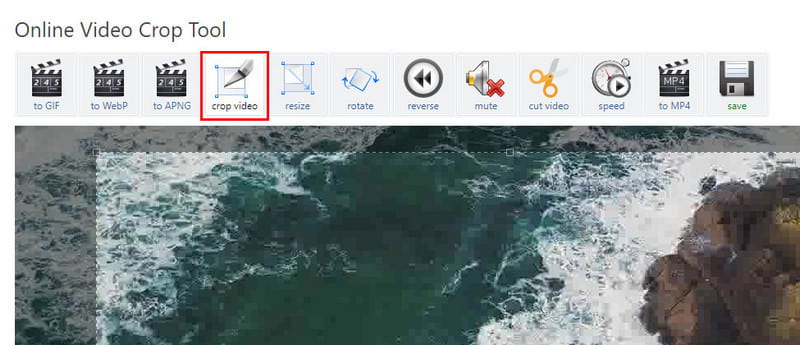
И последнее, но не менее важное: нажмите «Обрезать видео», чтобы начать обработку видео, и нажмите «Сохранить», чтобы экспортировать его.
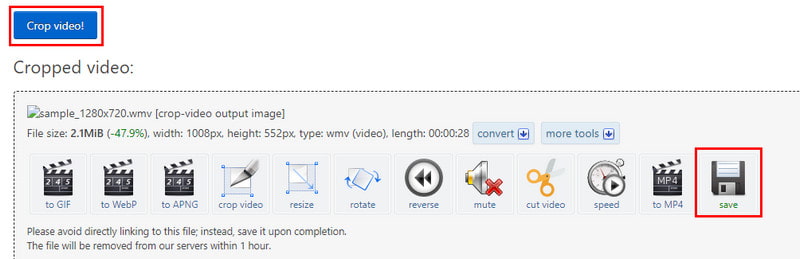
- Его можно использовать совершенно бесплатно.
- Предлагает простой способ обрезать видео.
- Никакой дополнительной загрузки программного обеспечения не требуется.
- Имеются задержки при обработке файлов WMV большего размера.
- Он имеет старомодный и менее интуитивно понятный пользовательский интерфейс.
4. Обрезать WMV с помощью Clideo
Платформа: Веб-платформа
Для завершения списка наших WMV обрезка видео инструменты, у нас есть Clideo. Это еще один популярный веб-сайт, предлагающий различные инструменты для редактирования видео и изображений. Платформа предлагает метод обрезки видеофайлов WMV. Он также подготовил разные размеры, которые установлены по умолчанию на некоторых сайтах социальных сетей. Таким образом, вам не нужно прилагать усилия или тратить время, чтобы сделать видео квадратным. Кроме того, он поддерживает WMV, MPG, MP4, MOV и другие форматы, которые вы также можете обрезать. Теперь вот упрощенный шаг, которому вы можете следовать, чтобы обрезать видео с его помощью.
Запустите браузер и найдите Clideo Video Cropper. Как только вы окажетесь на его официальной странице, нажмите «Выбрать файл».
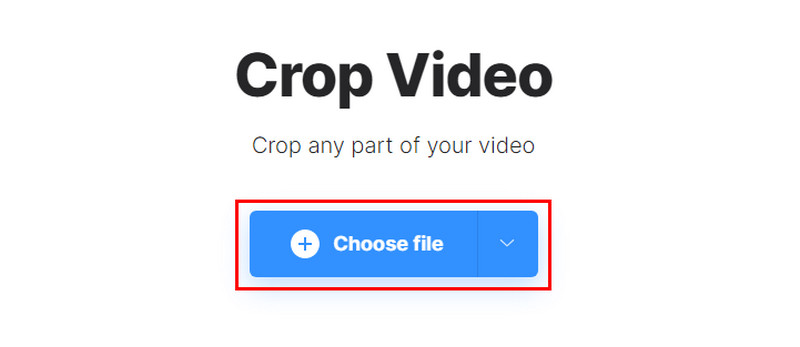
В следующем интерфейсе выберите желаемое соотношение сторон или настройте рамку обрезки в соответствии со своими потребностями.
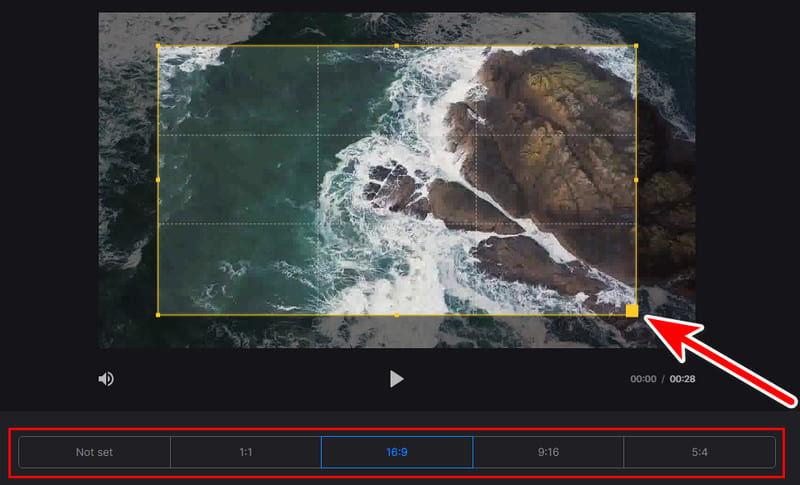
После этого нажмите «Экспорт», чтобы сохранить обрезанный файл WMV в локальном хранилище вашего устройства.
- Интуитивно понятный и простой в использовании интерфейс.
- Позволяет выбрать формат вывода перед сохранением обрезанного файла: MP4, MOV, VOB и т. д.
- Он добавляет водяной знак на экспортированное видео.
- Требуется платная подписка, чтобы разблокировать все ее функции.
Часть 3. Часто задаваемые вопросы о том, как обрезать WMV
Можно ли редактировать файл WMV?
Да конечно! Вы можете редактировать свой WMV-файл в соответствии с вашими потребностями. Вы можете обрезать, обрезать или добавлять фильтры, эффекты и т. д. по своему усмотрению. Если вам нужно надежное программное обеспечение для редактирования ваших файлов WMV, рассмотрите ArkThinker Video Converter Ultimate.
Как отредактировать файл WMV в Windows 10?
Если вы ищете надежный способ редактировать файлы WMV в Windows 10, мы рекомендуем ArkThinker Video Converter Ultimate. С его помощью вы можете скачать его и опробовать предоставляемые им инструменты редактирования. Он предлагает обрезку, обрезку, добавление эффектов, фильтров, водяных знаков, звука и многое другое.
Является ли WMV высоким качеством?
Качество WMV может варьироваться. Это зависит от конкретного кодека, используемого для сжатия. В большинстве случаев WMV предлагает хорошее качество при сжатии файлов. Вот почему выше упоминается, что он идеально подходит для обмена и онлайн-трансляции.
Подводя итог, вот как вы можете легко обрезать WMV файлы с легкостью, используя наше руководство. Среди предоставленных опций есть эти инструменты, которые выделяются больше всего. Если вы предпочитаете онлайн-инструмент, рассмотрите ArkThinker Free Video Cropper Online. Он обеспечивает простой и интуитивно понятный интерфейс. Мало того, он поддерживает бесплатную настройку выходных параметров. Тем не менее, если вам нужен инструмент, которым можно пользоваться даже в автономном режиме, то ArkThinker Конвертер видео Ultimate это тот, который для вас. Даже если вы используете бесплатную пробную версию, в обрезанных выходных файлах не будет встроенных водяных знаков.
Найдите больше решений
3 лучших помощника, которые помогут вам обрезать видео WebM Можете ли вы обрезать FLV-видео и как выполнить эту операцию? Самый простой способ бесплатно обрезать файлы MPEG, который вы должны попробовать Как обрезать видео MKV — 5 лучших инструментов, которые вы можете выбрать 6 универсальных руководств о том, как обрезать видео на Mac Подробное руководство о том, как обрезать видео на компьютере с WindowsСоответствующие статьи
- Редактировать видео
- Как сделать короткое видео длиннее тремя разными способами
- Зацикливание видео на iPhone, iPad, телефоне Android и компьютере
- Бесплатное программное обеспечение для редактирования видео – 7 лучших бесплатных приложений для редактирования видео
- 3 приложения для удаления водяных знаков TikTok для удаления водяных знаков TikTok
- Видеофильтр – Как добавить и поставить фильтр на видео 2024
- Как замедлить видео и сделать замедленное видео 2024
- Разделите свой большой видеофайл с помощью трех лучших триммеров 2024 года
- Как добавить водяной знак к видео на разных устройствах 2024 г.
- 5 лучших компрессоров MP4 для уменьшения размера видеофайла 2024 г.
- Подробное руководство о том, как замедлить видео в Snapchat 2024



